안녕하세요.
이번 포스팅에서는 docker를 설치하는 법에 대한 것을 이야기하려합니다.
MacOS 기준으로 포스팅을 하지만
윈도우이신분들은
설치하는 방법이 다를 뿐
그 이후 사용법은 동일하니
아래 링크로 설치를 진행해주세요.
Home - Docker
Learn how Atomist will help Docker meet the challenge of securing secure software supply chains for development teams.
www.docker.com
위 링크로 가셔서 Download Docker Desktop을 진행해주세요.
도커사이트 접속시 기종이 무엇인지 알아서 체크해주기 때문에
그냥 버튼 누르셔도 되요.
참고화면은 아래와 같습니다.
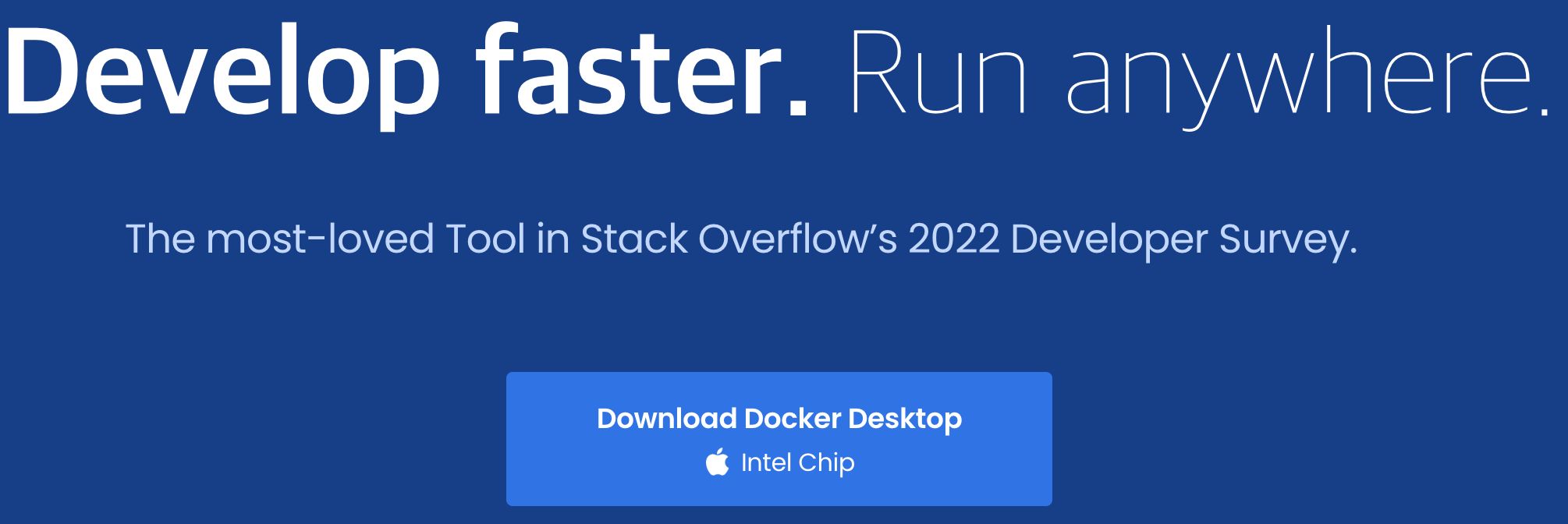
다운로드 받으시면
Docker.dmg 파일을 받으셨을텐데
실행해보도록 할게요.

설치파일을 실행하면
프로그래스바가 뜨면서 진행과정이 나온 후에
drag and drop을 요청하는 창이 뜰거에요.
Docker 프로그램을 Applications에 옮기면 끝입니다.
그러면 아래 그림과 같이 복사를 진행 후,
완료되면 Docker 프로그램을 실행할 수 있게 됩니다.

Finder를 열어보시면 아래그림과 같이
하드가 추가된것 처럼 보이시면
Docker가 성공적으로 설치된것입니다.

도커 설치가 완료되었으니
한번 실행해 볼게요.

Ok 누르시고
암호입력하시고
보조 프로그램을 설치하시면 되요.
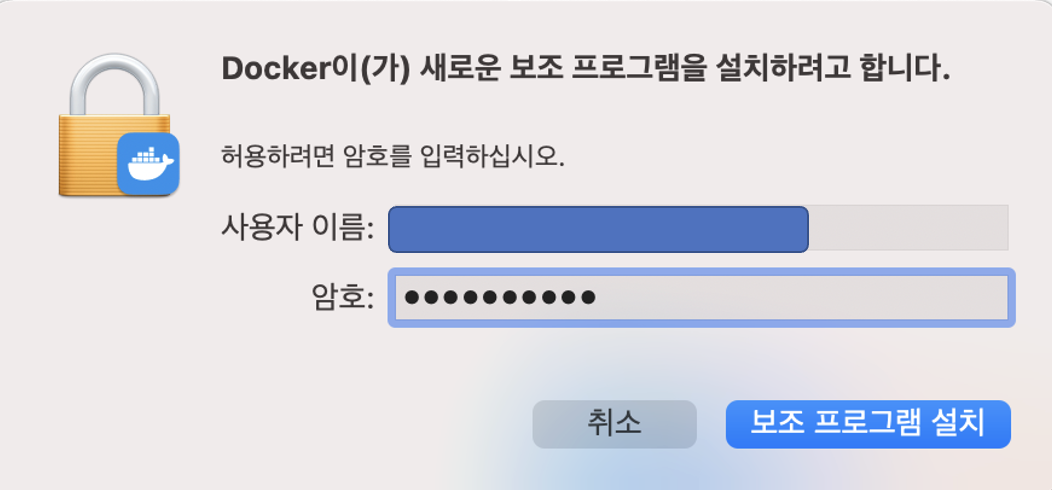
Docker에 대한 안내문 보신 후,
Accept를 누르시면 되요.
설치가 다 되시면 최종적으로 아래 화면이 실행됩니다.
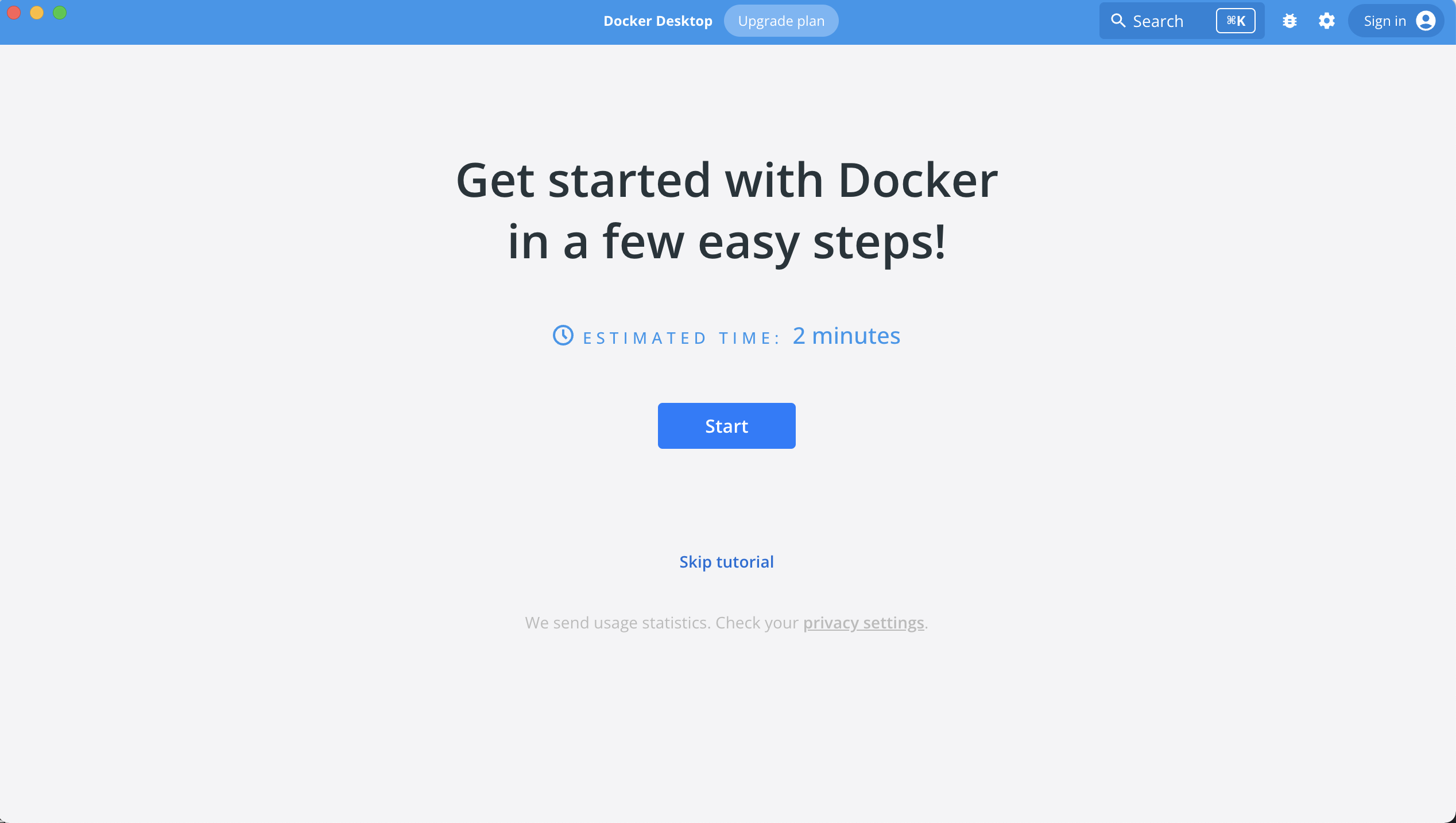
Start를 누르시고 Docker를 사용하시면 되겠습니다.
이번 포스팅은 여기까지입니다.
Docker 다음 포스팅은 Docker를 직접 실행해보는 것에 대해 포스팅 하려합니다.
긴글 읽어주셔서 감사하고 다음 포스팅도 기대해주세요.
감사합니다.
'Docker' 카테고리의 다른 글
| docker 명령어 정리 (0) | 2023.07.11 |
|---|---|
| docker volume 사용하기 (0) | 2022.12.02 |
| 도커 이미지 및 컨테이너 생성 (0) | 2022.12.02 |
| 도커 튜토리얼 실습 (0) | 2022.12.01 |